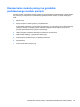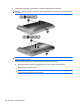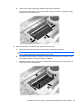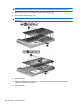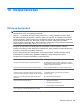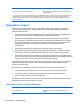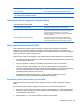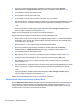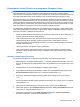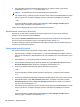Notebook Operating Instructions - Windows Vista
8. Aby potwierdzić ustawienie zabezpieczenia DriveLock na wybranym dysku, wpisz w polu
potwierdzenia słowo DriveLock i naciśnij klawisz enter.
UWAGA: W potwierdzeniu DriveLock wielkość liter jest uwzględniana.
9. Aby zapisać zmiany i zamknąć program Computer Setup, kliknij przycisk Save (Zapisz) w lewym
dolnym rogu ekranu, a następnie postępuj zgodnie z instrukcjami wyświetlanymi na ekranie.
– lub –
Za pomocą klawiszy strzałek wybierz kolejno File (Plik) > Save Changes and Exit (Zapisz
zmiany i wyjdź), a następnie naciśnij klawisz enter.
Zmiany zaczną obowiązywać po ponownym uruchomieniu komputera.
Wprowadzanie hasła funkcji DriveLock
Upewnij się, że dysk twardy znajduje się we wnęce komputera (nie w opcjonalnym urządzeniu
dokującym ani w zewnętrznej wnęce MultiBay).
W linii poleceń DriveLock Password (hasło DriveLock) wpisz hasło użytkownika lub hasło główne
(za pomocą tych samych klawiszy użytych do konfiguracji hasła) i naciśnij enter.
Po dwóch nieudanych próbach wprowadzenia hasła podjęcie kolejnej próby jest możliwe dopiero po
ponownym uruchomieniu komputera.
Zmiana hasła funkcji DriveLock
Aby zmienić hasło DriveLock w programie Computer Setup, wykonaj następujące kroki:
1. Włącz komputer, a następnie naciśnij klawisz esc podczas wyświetlania komunikatu „Press the
ESC key for Startup Menu” (Naciśnij klawisz ESC, aby wyświetlić menu uruchomieniowe) u dołu
ekranu.
2. Naciśnij klawisz f10, aby uzyskać dostęp do ustawień systemu BIOS.
3. Użyj urządzenia wskazującego lub klawiszy strzałek, aby wybrać Security (Zabezpieczenia) >
DriveLock Password (Hasło DriveLock), a następnie naciśnij klawisz enter.
4. Za pomocą urządzenia wskazującego wybierz wewnętrzny dysk twardy.
– lub –
Za pomocą klawiszy strzałek wybierz wewnętrzny dysk twardy, a następnie naciśnij klawisz
enter.
5. Za pomocą urządzenia wskazującego lub klawiszy strzałek wybierz has
ło, które chcesz zmienić.
6. Wpisz bieżące hasło w polu Old password (Stare hasło), a następnie nowe hasło w polach
New password (Nowe hasło) i Verify new password (Potwierdź nowe hasło). Po wykonaniu
tych czynności naciśnij klawisz enter.
7. Aby zapisać zmiany i zamknąć program Computer Setup, kliknij przycisk Save (Zapisz) w lewym
dolnym rogu ekranu, a następnie postępuj zgodnie z instrukcjami wyświetlanymi na ekranie.
– lub –
Za pomocą klawiszy strzałek wybierz kolejno File (Plik) > Save Changes and Exit (Zapisz
zmiany i wyjdź), a następnie naciśnij klawisz enter.
108 Rozdział 10 Bezpieczeństwo